Win10怎么关闭左下角搜索框 Win10左下角搜索框关闭教程
- 更新日期:2023-08-23 17:31:19
- 来源:互联网
Win10怎么关闭左下角搜索框,首先我们右键任务栏空白处,鼠标移动到上方“搜索”,点击搜索中的“隐藏”,这样我们就看不到搜索框了,也可以选择其中的“显示搜索图标”,这样就只显示一个图标了。下面小编给大家带来了Win10左下角搜索框关闭教程。
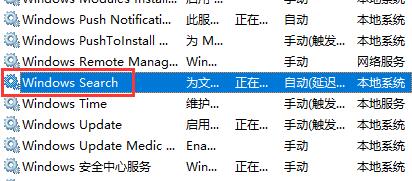
Win10左下角搜索框关闭教程
方法一:
1、首先我们右键任务栏空白处。
2、鼠标移动到上方“搜索”。
3、点击搜索中的“隐藏”。
4、这样我们就看不到搜索框了。
5、我们也可以选择其中的“显示搜索图标”,这样就只显示一个图标了。
方法二:
1、首先按下键盘上的“Win+R”打开运行。
2、接着输入“services.msc”回车打开服务。
3、然后在其中找到“windows search”选项并双击打开。
4、随后将启动类型改为“禁用”并确定保存。









